
Апликација „Белешки“ е популарен кај повеќето сопственици на iPhone. Тие можат да водат списоци за купување, да цртаат, да кријат лични информации со лозинка, да чуваат важни линкови и нацрти. Покрај тоа, оваа апликација е стандардна за системот за iOS, така што корисникот не треба да презема софтвер од трети страни, кој понекогаш се дистрибуира на платена основа.
Враќање белешки
Понекогаш корисниците погрешно ги бришат своите записи или самата апликација „Белешки“. Можете да ги вратите користејќи специјални програми и ресурси, како и проверка на папката Неодамна е избришано.
Метод 1: Неодамна избришан
Најлесен и најбрз начин за враќање на избришаните белешки на iPhone, доколку корисникот сè уште не успеал да го испразни ѓубрето.
- Одете во апликацијата „Белешки“.
- Делот ќе се отвори Папки. Во него, изберете Неодамна е избришано. Ако не, користете ги другите методи во овој напис.
- Кликнете "Промени"за да се започне процесот на закрепнување.
- Изберете ја белешката што ја сакате. Осигурете се дека има ознака за проверка пред неа. Допрете на "Премести во ...".
- Во прозорецот што се отвора, изберете ја папката „Белешки“ или создадете нова. Досието ќе биде вратено таму. Кликнете на саканата папка.




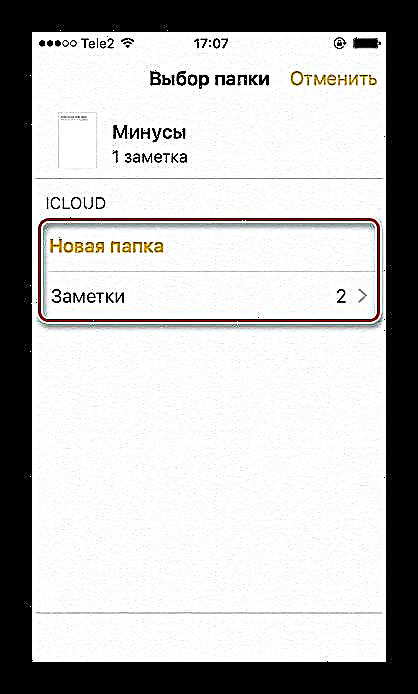
Прочитајте исто така:
Вратете ги избришаните фотографии на iPhone
Како да го направите избришаното видео на iPhone
Метод 2: Враќање на апликацијата
Понекогаш корисникот случајно може да избрише стандардна апликација од почетниот екран. Меѓутоа, ако синхронизацијата на податоци со iCloud не беше овозможена пред бришење, нема да можете да обновите белешки.
- За да ја вратите апликацијата „Белешки“ и неговите податоци, ќе мора да одиме во App Store за повторно да ги преземеме.
- Кликнете "Барај" на долниот панел.
- Внесете го зборот во лентата за пребарување „Белешки“ и кликнете Најдете.
- Во списокот што се појавува, пронајдете ја апликацијата од Apple и потчукнете на иконата за преземање од десната страна.
- Почекајте преземањето да заврши и изберете „Отворено“. Ако е овозможена синхронизација со iCloud, корисникот ќе ги најде избришаните белешки кога ќе ја стартувате апликацијата.





Прочитајте исто така:
Креирајте и избришете ги белешките на VKontakte
Креирајте белешка во Однокласници
Метод 3: Враќање преку iTunes
Овој метод ќе ви помогне ако корисникот нема автоматска синхронизација со вклучен iCloud или ако го испразни ѓубрето во самата апликација. За да го направите ова, потребна ви е копија на iTunes, што е веќе направено порано. Кога функцијата е овозможена, ова се прави автоматски. Прочитајте како да ги направите податоците за iPhone, вклучувајќи белешки, во нашата статија.
Повеќе: Како да ги обновите iPhone, iPad или iPod преку iTunes
Метод 4: Специјални програми
Може да обновувате важни датотеки на iPhone не само со iTunes, туку и со специјални комунални услуги од трети страни. Тие обично се бесплатни и многу лесни за употреба. Покрај тоа, тие нудат голем број дополнителни функции што можеби ќе треба сопственикот на iPhone. За кои програми е подобро да се користат и како да се користат за враќање на избришаните белешки, прочитајте ја статијата подолу.
Прочитајте повеќе: Софтвер за обновување на iPhone
Нивната главна разлика од програмата iTunes е во тоа што можат да ги обноват индивидуалните партиции и датотеки од одредени апликации. Во исто време, iTunes нуди само целосно да ги врати сите датотеки на iPhone.
Како да се спречи деинсталирање на апликација
Оваа функција работи со код за лозинка што корисникот го поставува однапред. Затоа, некое лице, било да е тоа самиот сопственик или некој друг, обидувајќи се да ја отстрани апликацијата, нема да може да го стори тоа, бидејќи можноста ќе биде блокирана. Ова ќе му помогне на сопственикот не случајно да ја избрише важната.
- Оди до "Подесувања" IPhone
- Одете во делот „Основно“.
- Пронајдете ставка „Ограничувања“.
- Допрете на Овозможи ограничувања.
- Внесете специјална лозинка за да потврдите активности со апликации.
- Потврдете го повторно со внесување на истата.
- Сега спуштете го списокот и пронајдете го објектот "Деинсталирај програми".
- Поместете го лизгачот налево. Сега, за да отстраните која било апликација на iPhone, треба да се вратите на делот „Ограничувања“ и внесете го кодот за лозинка.
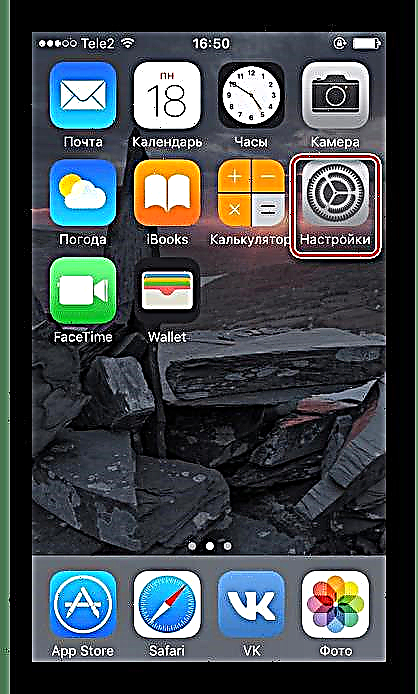







Погледнете исто така: Како да вратите избришана апликација на iPhone
Значи, ние ги покривме најпопуларните начини за враќање на избришаните белешки на iPhone. Покрај тоа, се разгледува пример како да се избегне бришење на апликацијата од почетниот екран на паметниот телефон.











